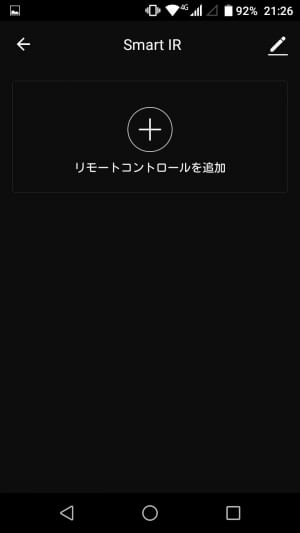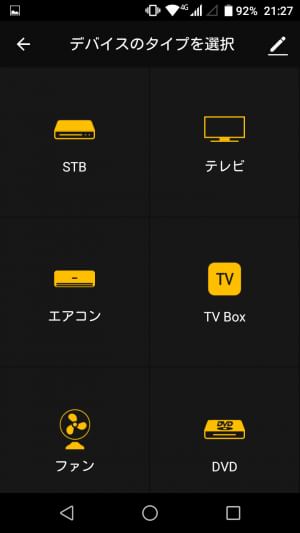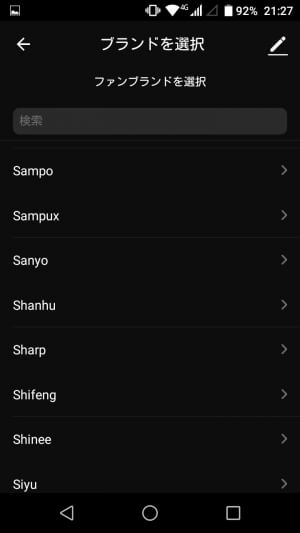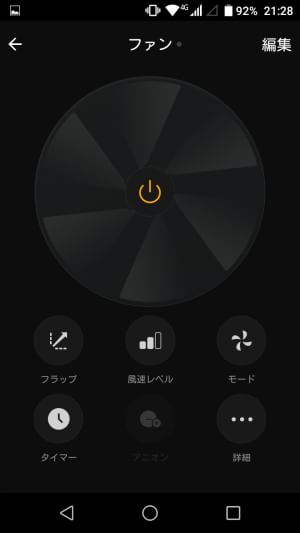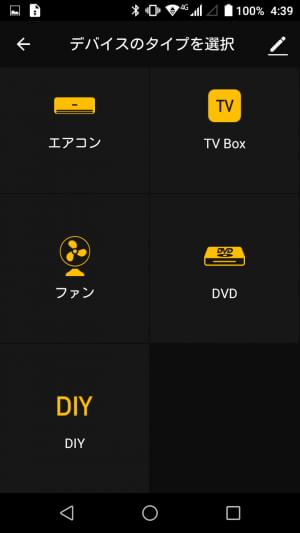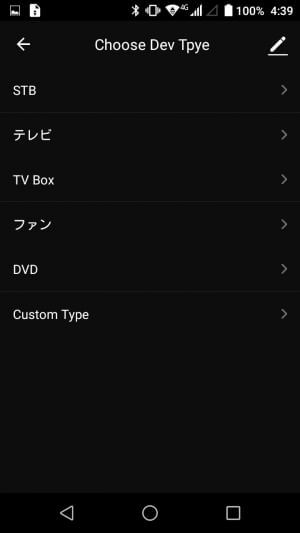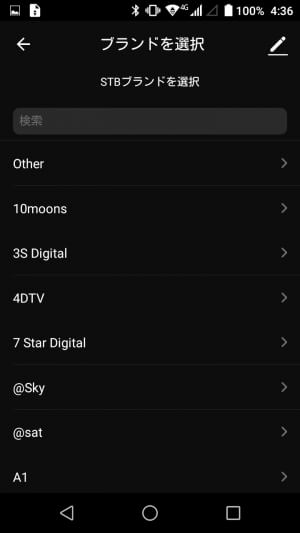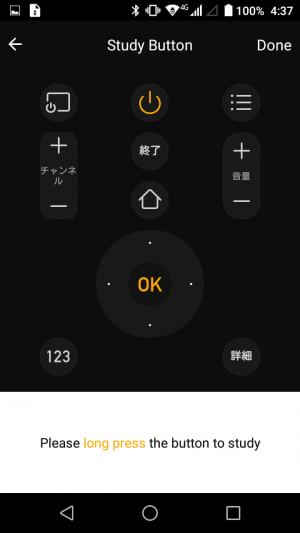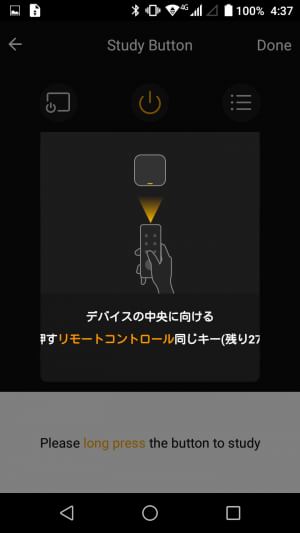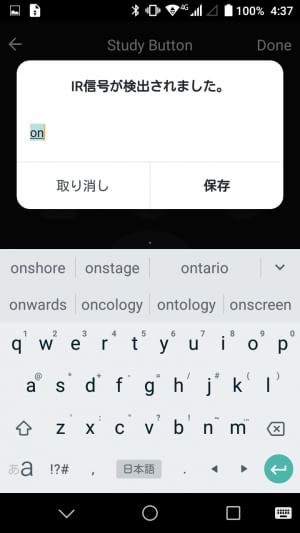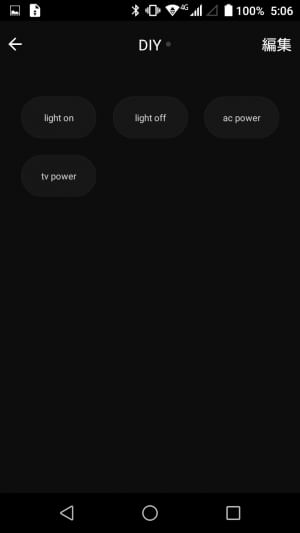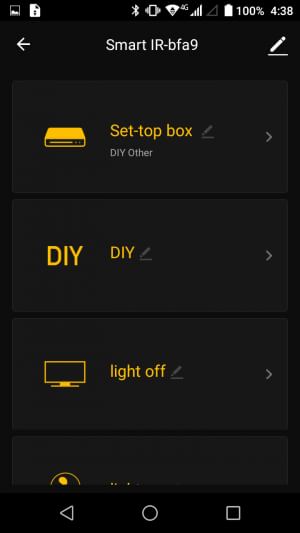Tuya Smart Lifeアプリに家電のリモコン信号を登録しよう

2000円程度のお手頃価格のスマートリモコンで使われていることが多い管理アプリ、「Tuya Smart Life」。ここでは、アプリとの接続が完了したスマートリモコンに家電を登録する手順を解説するぞ。
Tuya Smart Lifeにはあらかじめ様々な家電のリモコン信号が登録されているが、手動でリモコン信号を登録することもできる。照明など、種類の選択肢が用意されていない家電も登録可能だが、「カスタムタイプ」として登録すると「Amazon Alexa」などのスマートスピーカーからは操作できないので注意が必要だ。少々不格好だが、テレビやファンなど適当なタイプを選択して登録しよう。
また、Alexaからの操作に対応していないモード変更などのボタンも、単独の家電の電源ボタンとして登録すれば「○○つけて」のような呼びかけで操作できるようになるぞ。
「カスタムタイプ」は、スマホ上のボタンで家電を操作したい場合に役に立つ。様々なリモコンのボタンを一つの画面に配置して使い分けられるぞ。
・Smart Life – Smart Living – Google Play のアプリ
スマートリモコンに対応家電を登録
「Tuya Smart Life」アプリに登録したスマートリモコンを選択するとこのような画面が表示されるので、「リモートコントロールを追加」を押そう。
種別選択画面が表示されるので、家電の種類を選択。
次に、家電のメーカーやブランドを選択しよう。「検索」に文字列を入力すれば、その文字列を含む名前のブランドが絞り込み表示されるぞ。
ブランドを選択すると、このようなリモコン画面が表示される。上部に表示されているボタン類を押すと、スマートリモコンから信号が発信されるので、家電が正しく反応したら「マッチ」を押して登録を確定しよう。反応しなかったりボタンの通りの動作にならない場合は、「次へ」を押して次のリモコンに進み、正しく反応するリモコンが見つかるまでテストを繰り返そう。
家電の登録が完了するとSmart Lifeアプリのホーム画面に追加され、選択するとリモコン画面が表示される。ボタンを押すことで外出先からでも家電を操作できるぞ。
未登録の家電のリモコン信号を登録
リモコンが登録されていない家電をスマートホーム化するには、種別の選択画面をスクロールして「DIY」を選択しよう。
次に、手動登録したい家電のタイプの選択画面が表示される。スマートスピーカーから操作したい場合は、一覧に無い種類の家電でも「Custom Type」以外の適当な種類を選択しよう。
「Custom Type」以外ではブランドの選択画面が表示されるが、一番上の「Other」を選択しておけばいい。
「Please long press the button to study」と表示されたら、画面上で割り当てを行いたいボタンを長押ししよう。
このようなメッセージが表示されるたら、スマートリモコンの受光部(「Rakuby WiFi-IRリモート」の場合は上部)にリモコンを向けて、割り当てたいボタンを押そう。
「Rakuby WiFi-IRリモート」の場合、上手く認識されない場合は、本体カバーを外した状態で試してみよう。
信号の検出に成功するとこのようなメッセージが表示されるので、ボタンの名前を入力して「保存」を押そう。
登録したいボタンそれぞれで、画面上のボタンを長押しするところからの手順を繰り返し、全てのボタンを登録し終わったら右上の「Done」を押して登録を完了しよう。
Custom Typeで全ての家電のボタンを並べた自分だけのリモコンを作る
「Custom Type」を選択し、案内表示で「次へ」を押していくと、信号の待受が始まるので、リモコンをスマートリモコンに向けてボタンを押そう。信号が検出できればボタン名の入力画面が表示される。ボタン登録完了後、「DIYを続行」を押すと再び信号待ち受けに移り、「保存」を押せば登録が終了するぞ。
このように、様々な家電のボタンを並べたカスタムリモコンが出来上がるぞ。
「編集」を押すと表示されるメニューの「学習したボタンを編集」で、ボタンの追加や削除、並び替え、名前の変更などの編集が可能だ。
登録した家電は、Smart Lifeアプリのホーム画面や、スマートリモコンを選択したときに表示される画面に一覧表示される。スマートリモコンごとの一覧では、名前の横のペンのアイコンを押すことで登録名を変更できるので、分かりやすい名前に変更しよう。
「Tuya Smart Life」は、色々なメーカーのスマートリモコン製品で使われているので、好みの物をゲットしてスマートホームを構築しよう。
・Amazon.co.jp: Rakuby WiFi-IRリモート IRコントロールハブ
・Amazon.co.jp: LEDGOO スマートリモコン
・Amazon.co.jp: KKmoon スマート家電コントローラ
・Amazon.co.jp: Docooler UFO-R1 ユニバサールリモコン Wifiスマート モート
・Amazon.co.jp: 【Amazon.co.jp限定】SWE WiFi スマート家電リモコン
・Amazon.co.jp: EXSKOF スマ―ト家電コントローラ
関連記事

[Androidの基本テク]スマホやタブレットがテレビのリモコンに!?

Google+の「サークル」に知り合いを登録しよう 特集その2

ブラウザなどの共有機能からカレンダーに予定を登録できる「Text2Calendar」

多数のアプリを登録してフリック操作で素早く選択できるサブランチャー「ssFlicker prototype」

よく使うアプリを登録すればランチャにもなるタスクスイッチャ「MultiTask Manager」

よく使うパスワードを登録して素早く利用できる解凍ツール「Unzipper」

ssFlickerをスワイプで素早く呼び出せるように設定してショートカットを登録しまくろう 特集その1

「Widgetsoid」でモノトーン配色のアプリ起動アイコンをホーム画面に設置しよう

登録した時間を1タップでカウントダウンできるタイマーアプリ「aTimer」
2019年09月25日06時59分 公開 | カテゴリー: ライフハック | キーワード:アプリ | Short URL
ツイート ![]()
最新記事
- 仕事もゲームも健康的にスマートに!快適なポジショニングに調整できるリストレスト!
- 簡単設置のテーブル収納ラック!デスクの小物をすっきり整理!
- 簡単取り付け&効率アップ!デスクに収納をプラス!
- 冷却機能付きのワイヤレス充電器!しっかり冷やしながらスマホを充電!
- 冷却ファンでがっつり冷やす!冷やしながら充電出来るスマホスタンド!
- 冷却・充電・スタンドの3Way仕様!スマホを冷やしながら充電!
- セミハードタイプのマルチコンテナ!収納物をしっかり守る!
- iPhone、Apple Watch、AirPodsの充電はこれ1つで!Qi2高速ワイヤレス充電で快適な充電体験を!
- 外の世界にも耳を澄ませるオープンイヤーワイヤレスイヤホン!極上の音楽体験を!
- 雲のように柔らかく快適!耳をふさがないイヤーカフ型イヤホン!
- 耳に挟むだけのワイヤレスイヤホン!周りの音を聴きながら高音質な音楽を楽しめる!
- Bluetooth5.4搭載のイヤーカフ型ワイヤレスイヤホン!60時間の長時間再生可能!
- 時計で電話にも出れる!一回の充電で長期間使えるスマートウォッチ!
- 合計最大240W出力!Ankerのハイスペックな充電器!
- アイデア次第で使い方無限大!柔らかいシリコン製のケーブルクリップ!
- 摩耗、引き裂き、すり切れに強い!たくさん入るガジェットポーチ!
- 9台の機器を同時充電可能!Ankerのチャージングステーション!
- 合計最大160W出力!14in1のドッキングステーション!
- じんわり温めて心を癒す毎日のルーティン!充電式のホットアイマスク!
- ピカチュウと充電を持ち歩こう!コンパクトデザインのガジェットポーチ!
- ピカチュウが充電してくれる?Ankerの可愛いワイヤレス充電器!
- MagSafe対応でピタッと置くだけ!Ankerのワイヤレス充電器!
- ワールドクラスのノイズキャンセリング搭載の完全ワイヤレスイヤホン!止まらないサウンドが、力をくれる!
- マグネット式カードリーダー!最大42.5Wの急速充電!
- ピタッと背面にキャップがくっつく極薄スリムSSD!隣のポートに干渉しないスリム設計!
- 子どもだけでなく大人も!大音量130dBのLEDライト付き防犯ブザー!
- 雨にも負けず、晴れにも負けず!晴雨兼用の折り畳み傘!
- 洗練されたシックなデザイン!しっかり保護して持ち運び出来るノートPCバック!
- Colemanのオシャレなデイリークーラー!お出掛けやピクニックに!
- こころ抱かれるだきまくら!ペットを飼っているようなかわいさと安心感!